
どんどん溜まっていく不要なスマホやタブレット…SIMを抜いてWi-Fi端末として使えるので、処分するよりも取っておいて、いつか使おうと思ってしまいます。
そこで、あまり使わないタブレットをWindows 10のセカンドディスプレイとして、費用をかけずに再利用しようと思い立ちました。
今回の実機テストはAndroidタブレットを使用していますが、iPhone、iPad、Kindleをマルチディスプレイ化できます(それぞれのストアで、今回取り上げたアプリがありますが、App Storeは現在有料のみ)。
『Splashtop Wired XDisplay Free』でマルチディスプレイ化
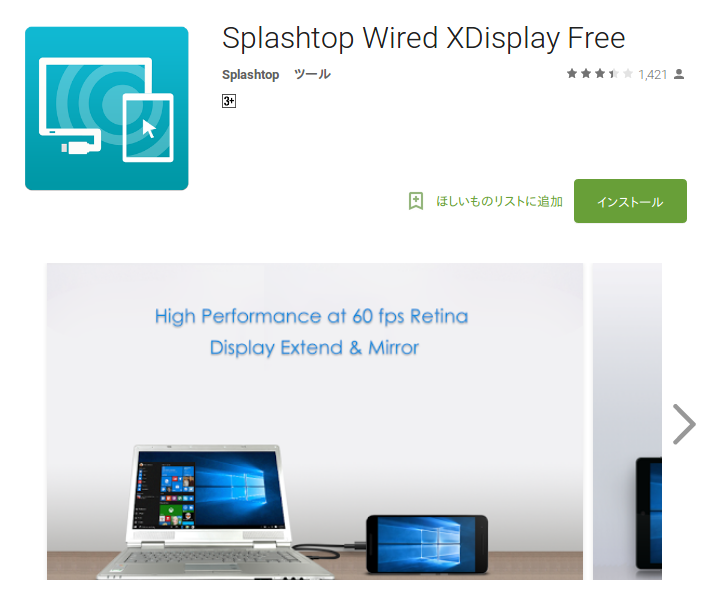
Google Playより
今回はあまり使わなくなったAndroidタブレットを、無料でマルチディスプレイにできるアプリを探しました。
いくつか良さそうなものもあったのですが、『Splashtop Wired XDisplay Free』は、調べた中で一番簡単に接続でき、無料で利用できる時間も長いアプリでした。
他のアプリは、無料利用できる時間が短かったり、最初から有料だったりしますので、お試しも難しい状況でした。
『Splashtop Wired XDisplay Free』は、10分間接続でき、それ以上繋ぎたい時は、再度セカンドディスプレイ側のアプリを立ち上げ直せば利用できます。
もちろん、Free版でない『Splashtop Wired XDisplay』もありますので、気に入ったら購入するのも良いでしょう。
それと、もうひとつの決め手はUSB接続だったことです。
充電のためにつなげておけますし、そのままマルチディスプレイ化もできます。
さらに、セカンドディスプレイは、そもそもスマホやタブレットなので、マウスでなくても画面をタッチして操作することも可能です。
対応する機種
- デスクトップ(メイン側):OS X 10.9以降、またはWindows 7以降
- iPadとAndroidタブレット:iOS 7.0以降、またはAndroid 4.0以降
- iPhoneとAndroid端末:iOS 7.0以降、またはAndroid 4.0以降
使用した感想
メインディスプレイとセカンドでは、少し遅延するようですが、これはPCやスマホ&タブレットによって程度が異なると思います。
使い方によっては、さほど気にならないので、どのように使うかが問題でしょう。
また、設定はすごく簡単で、問題がなければすぐに繋がると思われます。
セカンドディスプレイ利用に関して
一般的にゲーマーがいくつもディスプレイを並べてゲームをするのでなければ、ざっくり分けると以下のような使い方になると思います。
- ケース1:メインで主作業、セカンドで音楽プレイヤー、動画・TV鑑賞、メール画面やSNS等のメインディスプレイの作業とは直接関係のない事柄
- ケース2:メインで主作業、セカンドで関連する資料閲覧や、素材等の管理・利用
ケース1の場合は、最近ならばあえてマルチディスプレイにせずに、スマホで別に行うほうが逆に都合が良いと思います。
ケース2の場合は、たとえば、画像や動画の編集作業中に素材をセカンドから持ってくるなどの使い方で、メイン画面を目一杯つかうようなアプリケーションと、その関連する資料や素材の管理や閲覧にセカンドを使うような場合です。
ケース2のような場合は、多少の遅延があっても、あまり気になりませんし、大きなディスプレイでなくても、問題がありませんので、余った使わないスマホやタブレットの再利用でも良いと思います。
また、広さが必要なら仮想デスクトップの併用という方法もあります。
尚、インストールと使い方等は別記事になります。

まとめ
『Splashtop Wired XDisplay Free』アプリを利用して、スマホやダブレットの再利用でマルチディスプレイ化
- 無料で10分間だけ接続可能
- 再度アプリを立ち上げ直せば、何度でも無料で利用可能
- USB接続であり、そのまま充電できて便利
- 画面をタッチして操作することも可能
対応する機種は、以下のデスクトップとスマホやタブレット
- メイン:MACかWindows
- セカンド:iPhoneやiPadまたはAndroid端末など
使用した感想は、少し遅延するようですが、機種のパワーによって程度が異なると思います。
使い方によっては、遅延があまり気にならないケースもありますので、気になる方は無料ですので試してみてはいかがでしょうか?
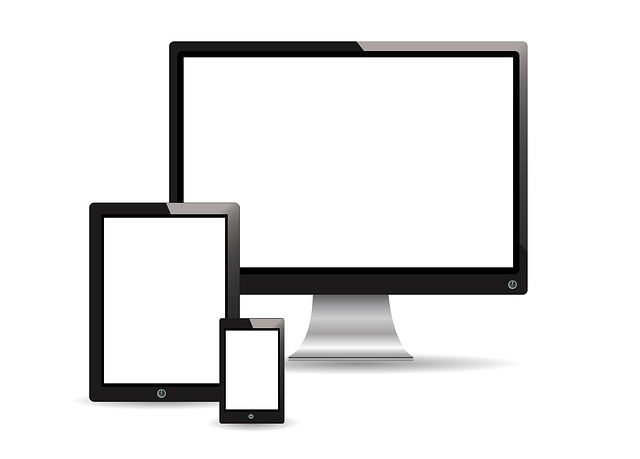

コメント